相信很多朋友都遇到过以下问题,就是几何画板构造圆上的弧的详细步骤。针对这个问题,今天手机之家小编就搜集了网上的相关信息,给大家做个几何画板构造圆上的弧的详细步骤的解答。希望看完这个教程之后能够解决大家几何画板构造圆上的弧的详细步骤的相关问题。
最近不少伙伴咨询几何画板构造圆上的弧的操作,今天小编就带来了几何画板构造圆上的弧的详细步骤,感兴趣的小伙伴一起来看看吧!
几何画板构造圆上的弧的详细步骤

步骤一
绘制圆。圆上的弧是在圆的基础上构造的,所以必须先构造圆。选择左侧侧边栏“圆工具”,在画板工作区域单击鼠标确定圆心,拖动鼠标在适当位置再次单击鼠标,即可画出如图所示的圆O。
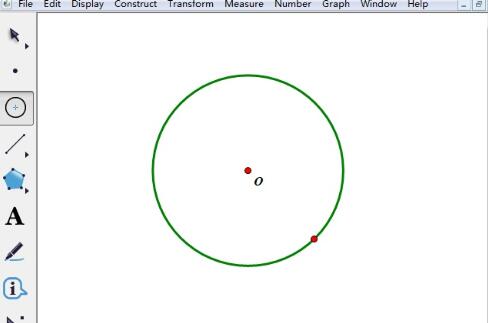
步骤二 构造圆上的弧
1.在圆上任意绘制两点A、B。选择左侧侧边栏“点工具”,在圆上任意位置点击两下,画出点A、B,
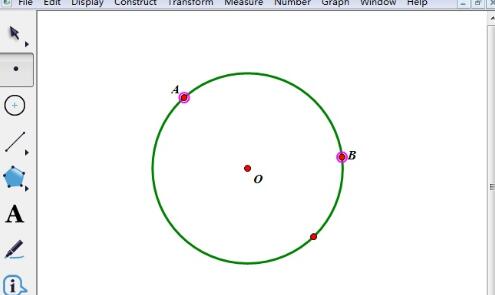
2.执行构造圆上的弧命令。一条弧所对应的圆心角度数小于180度的弧就叫做劣弧,若是要构造劣弧的话,就需要按照逆时针方向依次选中点B、A和圆O,执行“构造”——“圆上的弧”命令,
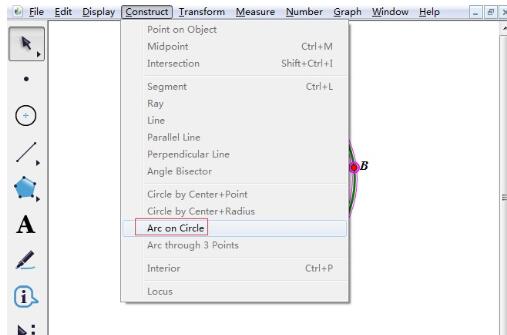
3.构造劣弧。执行了以上操作后,在圆O上就可以自动构造出劣弧AB,
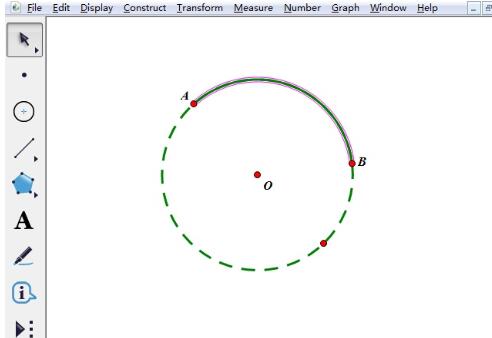
4.构造优弧。一条弧所对应的圆心角度数大于180度的弧就叫做优弧,若是要构造优弧的话,就需要按照顺时针方向依次选中点A、B和圆O,执行“构造”——“圆上的弧”命令,就可以构造优弧AB。
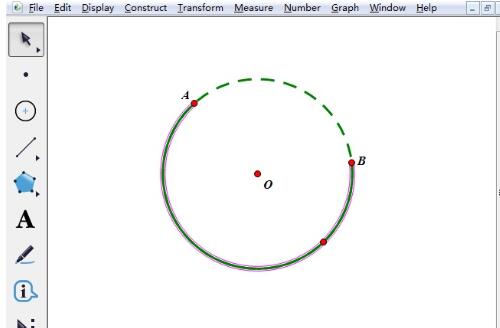
上文就讲解了几何画板构造圆上的弧的详细步骤,希望有需要的朋友都来学习哦。